Iekštelpu kamera, kas ir iekļauta galīgajā garāžas komplektā, ir saderīga ar Dropbox.
Kad tas konstatē kustību vai skaņu, tas fotografē, līdz kustība vai skaņa ir apstājusies. Jūs saņemsiet paziņojumu (ja tas ir aktivizēts iSmartGate cam lietotnē), ka ir notikusi aizdomīga kustība, un attēli tiks automātiski saglabāti mapē Dropbox.
Lūdzu, ņemiet vērā, ka ir jāinstalē jaunākā kameras programmaparatūra. Jaunākajai lietojumprogrammatūrai jābūt 2.82.2.31. Ja jums nav instalēta šī programmaparatūra, lūdzu, sazinieties ar mums pa e-pastu support@gogogate.com, un mēs jums sniegsim programmaparatūru un norādījumus tās atjaunināšanai.
Lai varētu aktivizēt krātuvi pakalpojumā Dropbox, izveidojiet savienojumu ar kameru, izmantojot datoru, izmantojot vienu no divām turpmāk minētajām iespējām. (Pārliecinieties, ka dators un tālrunis ir savienoti ar to pašu Wi-Fi, ar kuru vēlaties, lai kamera būtu savienota.):
- Jūs varat izveidot savienojumu ar kameru, izmantojot datoru, izpildot kamerai pievienotajā kompaktdiskā iekļauto meklēšanas rīku programmatūru vai izmantojot norādījumus. šeitun atlasiet kameru, divreiz noklikšķinot uz tās IP (kameras identifikatora unikālais numurs). Tādējādi jūsu pārlūkprogrammā tiks atvērts logs



- Kameras IP var piekļūt arī ar iSmartGate Cam lietotnes palīdzību: Pievienojiet kameru --> Man nav QR koda --> LAN --> Tiks parādīts pievienoto kameru saraksts, kā arī to IP un ports. Šis IP un ports, kā tas ir parādīts, ir tas, kas jums jāievieš datora pārlūkprogrammā.




Pēc savienojuma izveidošanas piesakieties un opcijā Tīkls --> Mākoņserveris --> Ieslēgt mākoņserveri.
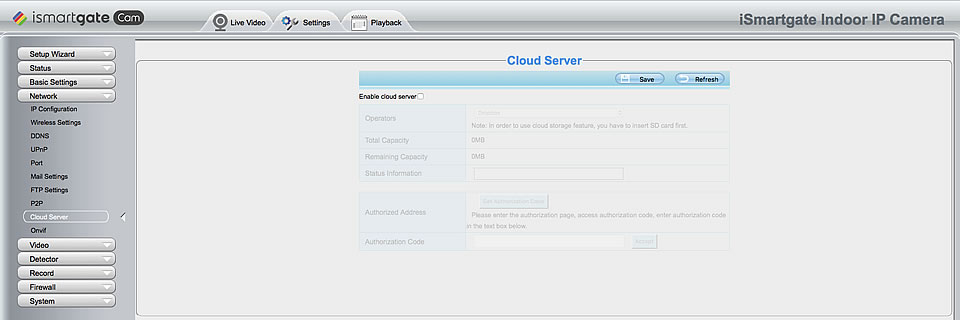
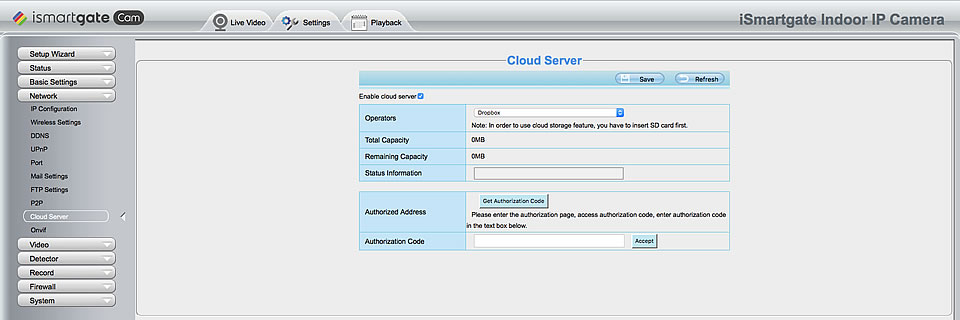
Noklikšķiniet uz pogas Iegūt autorizācijas kodu, pēc tam ieejiet Dropbox vietnē. Pēc pieteikšanās savā Dropbox kontā jūs saņemsiet autorizācijas kodu, ievadiet šo kodu autorizācijas koda teksta lodziņā.
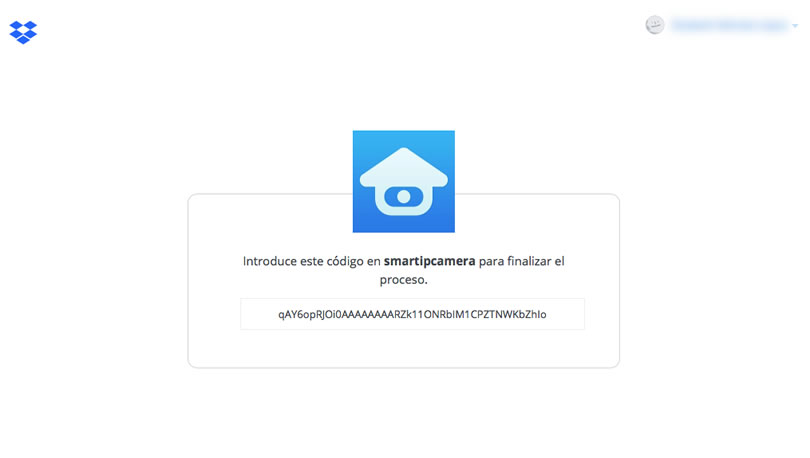
Pēc tam noklikšķiniet uz pogas Pieņemt. Teksta lodziņā Status Information (Informācija par statusu) tiks parādīts statuss. Kad statusa informācija rāda "status:set config ok", noklikšķiniet uz pogas Saglabāt.


